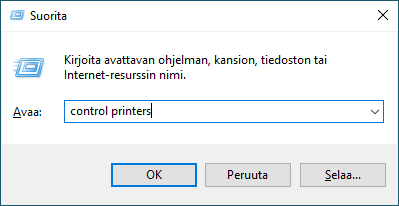Koti > Vianetsintä > Verkko-ongelmat > Laitteen verkkoyhteyteen liittyviä ongelmia > Laitteellani ei voi tulostaa, skannata tai vastaanottaa PC-FAX-tiedostoja verkon kautta
Laitteellani ei voi tulostaa, skannata tai vastaanottaa PC-FAX-tiedostoja verkon kautta
| Syy | Toimenpide |
|---|
| Laitteesi yhteys langattomaan verkkoon katkeaa. |
|
| Tietoturvaohjelmistot estävät laitteen pääsyn verkkoon. (Verkkoskannaus ei toimi. ) |
|
| Tietoturvaohjelmistot estävät laitteen pääsyn verkkoon. (Verkon PC-Fax-vastaanottotoiminto ei toimi.) (Windows) | Määritä kolmannen osapuolen suojaus-/palomuuriohjelmisto sallimaan PC-FAX-vastaanotto. Lisää portti 54926 verkon PC-Fax-vastaanottoa varten kirjoittamalla seuraavat tiedot:
Katso lisätietoja kolmannen osapuolen suojaus-/palomuuriohjelmiston mukana toimitetusta käyttöohjeesta tai ota yhteys ohjelmiston valmistajaan. |
| Tietoturvaohjelmistot estävät laitteen pääsyn verkkoon. | Jotkin tietoturvaohjelmistot saattavat estää käytön myös onnistuneen asennuksen jälkeen näyttämättä varoitusviestiä. Katso ohjeet käyttöoikeuden myöntämisestä tietoturvaohjelmistostasi tai kysy ohjelmiston valmistajalta. |
| Brother-laitteellesi ei ole määritetty käytettävissä olevaa IP-osoitetta. |
|
| Epäonnistunut tulostustyö on edelleen tietokoneen tulostusjonossa. |
|
| Laitettasi ei ole yhdistetty langattomaan verkkoon. | Tulosta WLAN-raportti ja tarkasta virhekoodi tulostetusta raportista.
|
Jos olet tarkastanut ja kokeillut kaikki edellä mainitut, mutta ongelma jatkuu, poista ohjainten (Windows) ja ohjelmiston asennus ja asenna uusimmat versiot uudelleen.